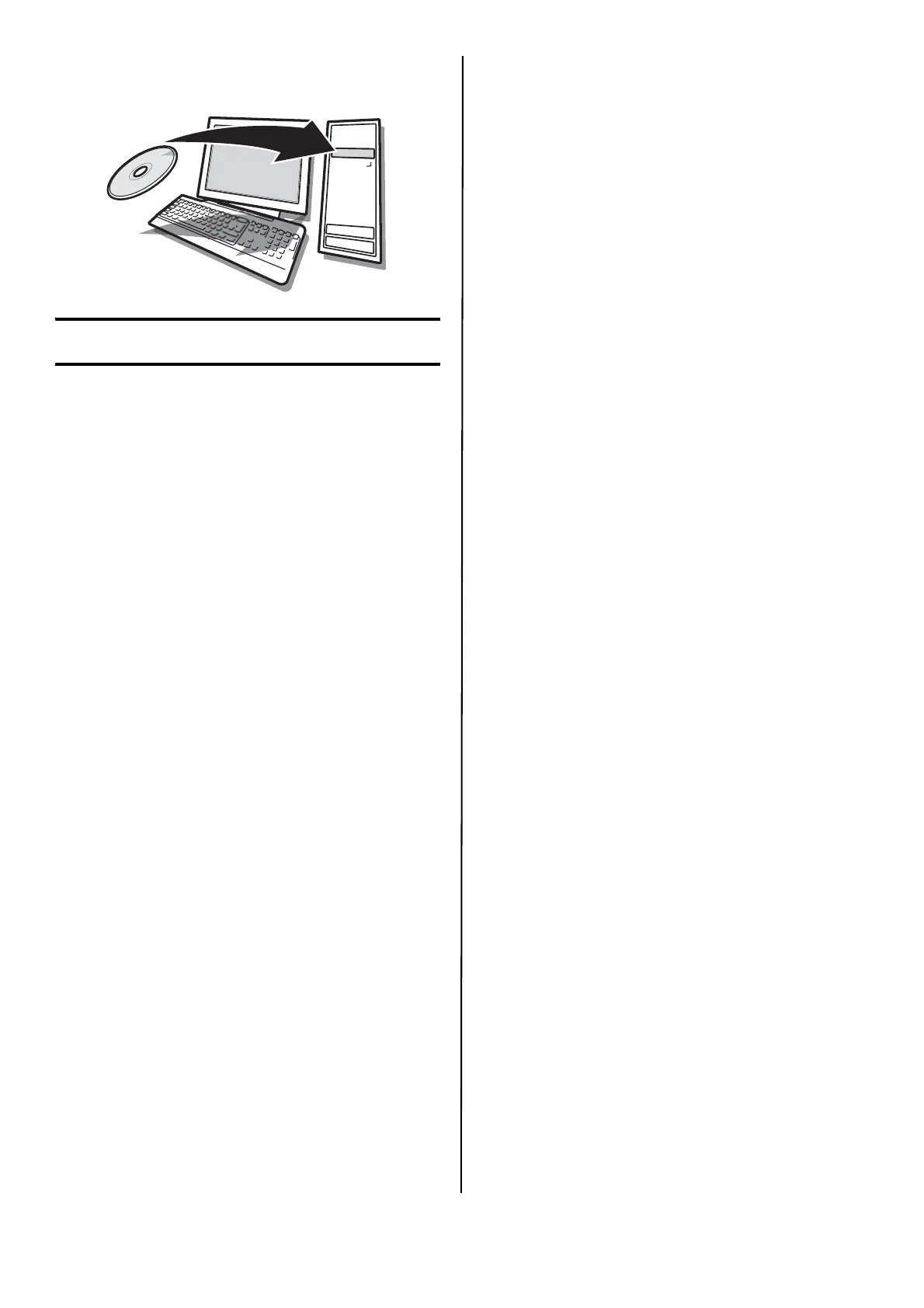Português 35
Instale o software
Configuração do Windows
Modelos B411dn e B431dn:
Instalação do driver em uma
rede
Primeiro, Imprima a estrutura
(mapa) dos menus
Modelo B411dn
1 Clique em Iniciar > Todos os programas > Oki-
data > Configuration Tool e selecione a Config-
uration Tool (Ferramenta de Configuração).
2 Clique no ícone da B411 no painel esquerdo.
3 Clique na guia Device Settings (Configurações
do dispositivo).
4 Clique no botão Menu Setting (Configuração
do menu).
5 Clique em USER MENU (Menu do usuário).
6 Clique em INFORMATION MENU (Menu
Informação).
7 Clique no botão EXECUTE (Executar) ao lado
de PRINT MENU MAP (Imprimir estrutura dos
menus).
A estrutura dos menus será impressa.
Guarde as folhas para consulta: elas contêm
informações necessárias para configurar a
impressora na rede.
Modelo B431dn
1 Pressione o botão Menu ▲ ou ▼ no painel de
controle para selecionar Information Menu
(Menu Informações).
2 Pressione o botão OK.
3 Pressione o botão ▲ ou ▼ para selecionar
Network (Rede).
4 Pressione o botão OK para imprimir a
estrutura dos menus.
Guarde as folhas para consulta: elas contêm
informações necessárias para configurar a
impressora na rede.
Segundo, Instale o driver
Modelos B411dn e B431dn
1 Insira o CD na unidade de CD-ROM. O CD será
executado automaticamente.
2 Selecione o idioma desejado. Clique em Next
(Avançar).
3 Se aceitar o contrato de licença, clique em “I
Accept” (Aceito).
4 Selecione a guia Driver Setup (Instalação do
driver) e, em seguida, clique em Install Driver
(Instalar driver).
5 Selecione Network Printer (Impressora de
rede).
6 Selecione Directly to the network using TCP/IP
(Diretamente na rede usando TCP/IP).
7 Digite o endereço IP (localize o endereço na
opção Print Menu Map (Imprimir estrutura dos
menus) no menu da rede (Network Menu)] ou
selecione Search Address (Procurar endereço)
para localizar a impressora na rede.
8 Siga as instruções exibidas na tela.
Terceiro, Teste a instalação do
driver da impressora
Modelos B411dn e B431dn
Imprima uma página de teste para confirmar se
o driver da impressora está instalado
corretamente.
1 Na barra de tarefas do Windows, clique em
Iniciar/Configurações/Impressoras.
2 Clique com o botão direito do mouse no
modelo da impressora e, em seguida clique
em Propriedades.
3 Clique no botão Print Test Page (Imprimir
página de teste). Reinstale o driver se a
instalação tiver falhado.
Configuração com um navegador da
Internet (opcional)
Modelos B411dn e B431dn
Se estiver trabalhando em um ambiente
habilitado para TCP/IP, é possível usar um
navegador da Internet para exibir o status da
impressora ou do trabalho de impressão e mudar
as configurações em uma página da Web
embutida.
1 Abra o navegador de Internet (Microsoft
Explorer
®/
™, Netscape Navigator™ 4.4 ou
posterior, Mozilla
®
, Firefox
®
).
2 Digite o endereço IP da impressora. [Localize o
endereço em Print Menu Map (Imprimir
estrutura dos menus) no menu da rede
(Network Menu)].
3 Quando a página da Web aparecer, selecione
entre as categorias na lista de menus.